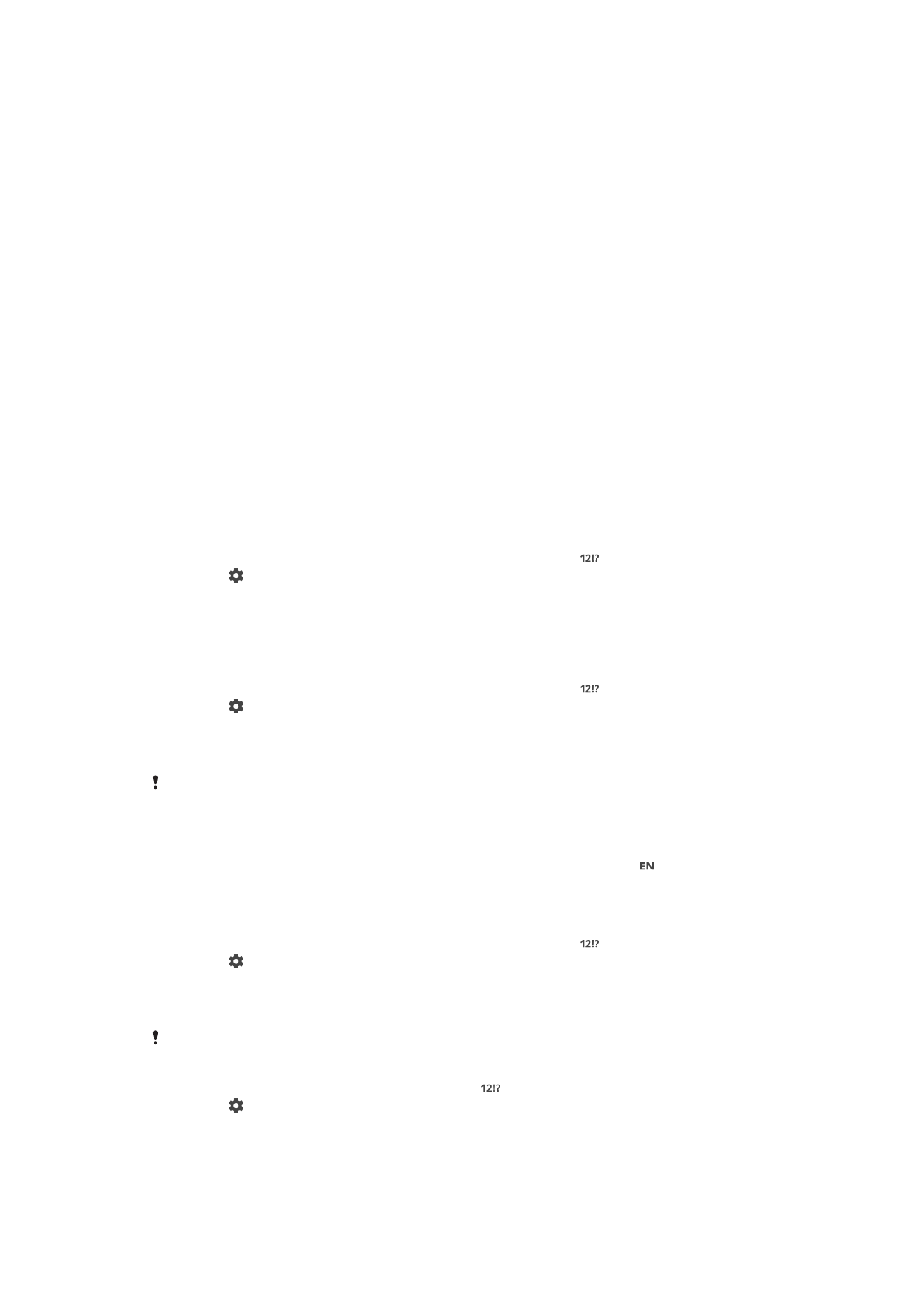
Персонализирање на тастатурата на екранот
Кога внесувате текст со помош на тастатурата на екранот, може да пристапите до поставките за
тастатурата и за другите начини на внесување текст што ви помага, на пример, да поставите
опции за јазиците на пишување, за предлозите за зборови и нивното поправање. Може да добиете
предлози за зборови за еден јазик одеднаш со деактивирање на функцијата за паметно
препознавање на јазикот.
Тастатурата може да користи текст којшто сте го напишале во пораките или другите апликации за
да го научи вашиот стил на пишување. Постои и Водич за персонализација којшто ќе ве води низ
најосновните поставки за брзо да почнете со работа. Може да користите други тастатури и да се
префрлате помеѓу тастатурите. На пример, може да ја одберете кинеската тастатура на Xperia™
или јапонската тастатура на Xperia™.
Пристапување до поставките за тастатурата на екранот
1
Кога внесувате текст користејќи ја тастатурата на екранот, допрете
.
2
Допрете , а потоа допрете Поставки за тастатурата и променете ги поставките
според потребите.
3
За да додадете јазик за пишување за внесување текст, допрете Јазици на пишување
и означете ги релевантните полиња за избор.
Измена на поставките за предлагање зборови
1
Кога внесувате текст користејќи ја тастатурата на екранот, допрете
.
2
Допрете , потоа допрете Поставки за тастатурата > Предлагање зборови.
3
Одберете опција.
Менување на јазикот за пишување користејќи ја тастатурата на екранот
Оваа функција е достапна само ако сте додале повеќе јазици за внесување, а функцијата
за паметно препознавање на јазикот е исклучена или ако во одбраните јазици има јазици
што не се на латиница.
•
Кога внесувате текст користејќи ја тастатурата на екранот, допрете на иконата од јазикот за
пишување за да се префрлате помеѓу одбраните јазици. На пример, допрете сѐ додека
не се појави посакуваниот јазик за пишување.
Промена на поставките на Користи го мојот стил на пишување
1
Кога внесувате текст користејќи ја тастатурата на екранот, допрете
.
2
Допрете , па допрете Поставки за тастатурата > Користи го мојот стил на
пишување и одберете опција.
Промена на поставката за паметно препознавање на јазикот
Мора да изберете повеќе од еден јазик во Јазици на пишување за да користите паметно
препознавање на јазикот. Поддржани се само јазиците што користат латиница.
1
Кога тастатурата на екранот е прикажана, допрете
.
2
Допрете , потоа допрете Поставки за тастатурата.
3
За да ја активирате или деактивирате функцијата за паметно препознавање на јазикот,
повлечете го лизгачот покрај Паметно препознавање јазик во положба на вклучено
или исклучено.
69
Ова е Интернет верзија на ова издание. © Испечатете го само за приватна употреба.
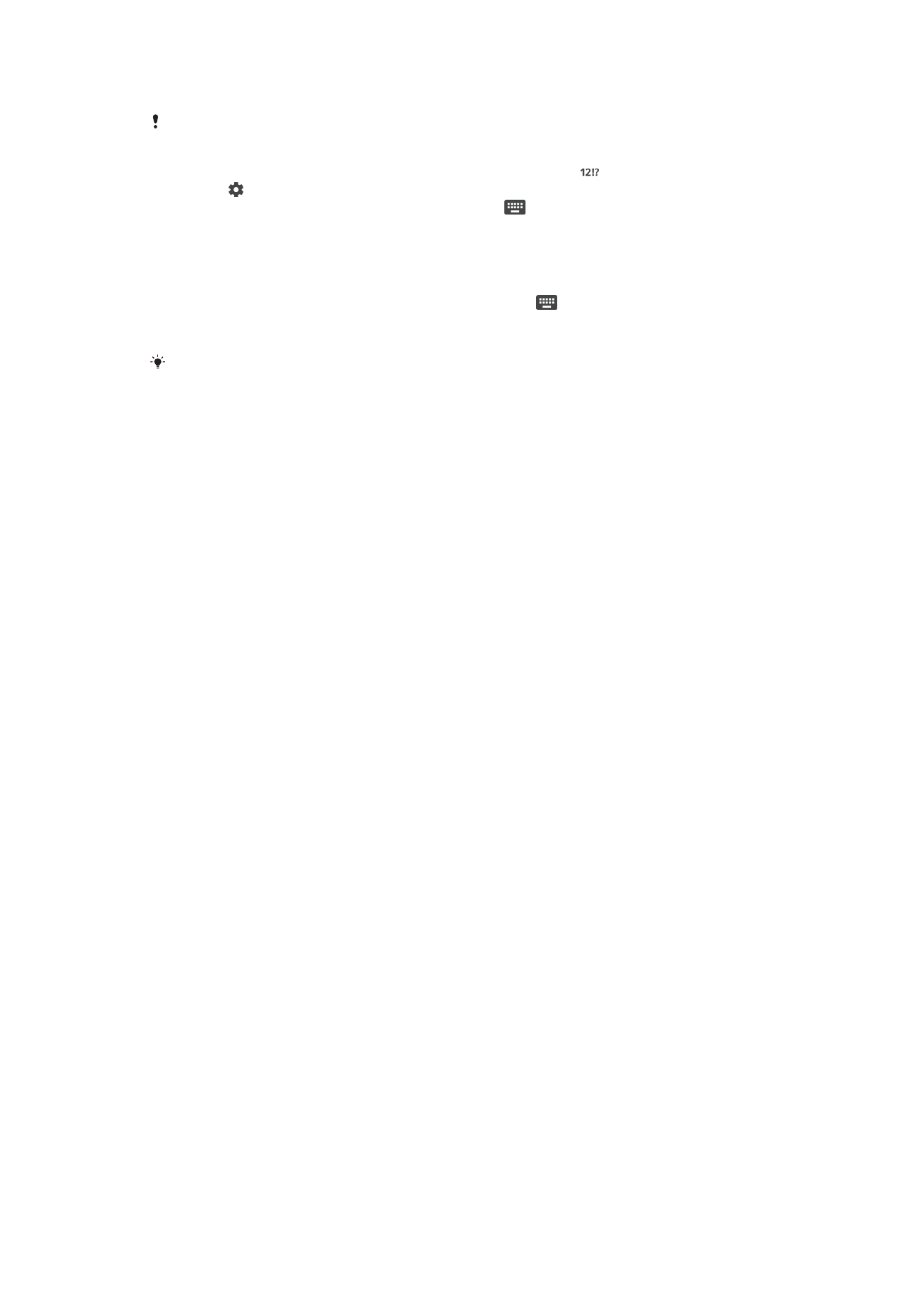
Одбирање варијанта за распоредот на тастатурата
Варијантите за изгледот на тастатурата на екранот може да не се достапни за сите јазици.
Може да одберете различни распореди за тастатурата за секој јазик.
1
Кога внесувате текст користејќи ја тастатурата на екранот, допрете
.
2
Допрете , потоа допрете Поставки за тастатурата.
3
Допрете Јазици на пишување, потоа допрете на
покрај јазикот.
4
Одберете варијанта за изгледот на тастатурата.
5
Допрете OK за да потврдите.
Одбирање друга тастатура
1
Кога внесувате текст со тастатурата на екранот, допрете на
во долниот десен агол на
екранот.
2
Одберете опција.
За да вклучите повеќе опции за тастатурата, допрете Повеќе тастатури, а потоа влечете
ги потребните лизгачи надесно.
70
Ова е Интернет верзија на ова издание. © Испечатете го само за приватна употреба.